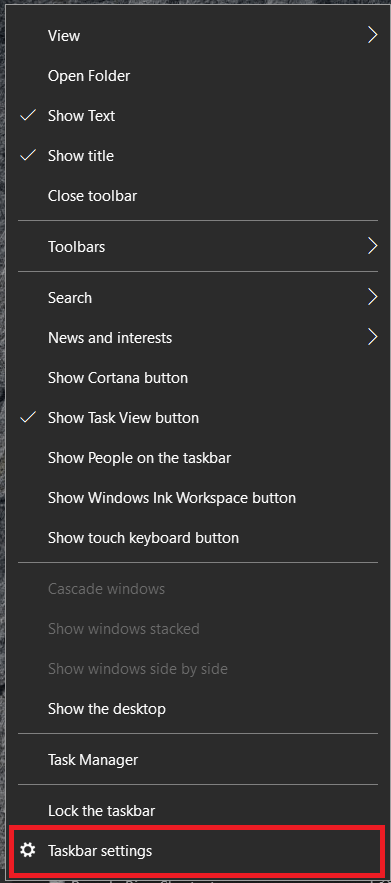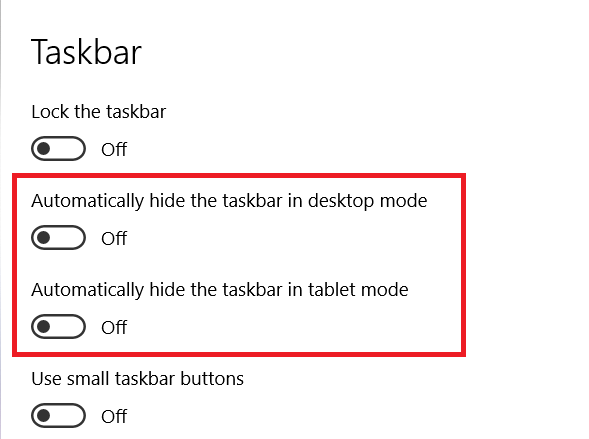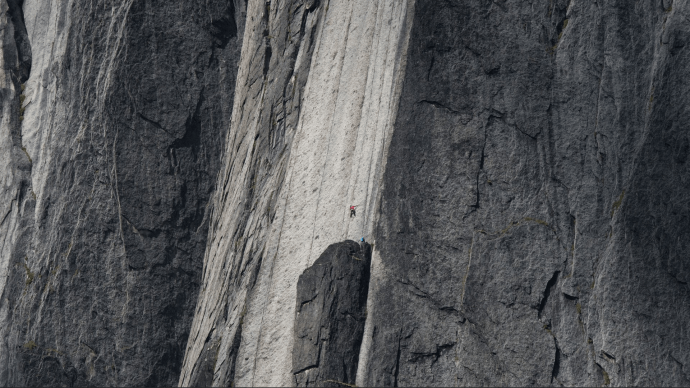Panel úloh systému Windows 10 sa síce javí ako základná súčasť operačného systému pre stolné počítače, no v skutočnosti ide o modulárny komponent, ktorý možno ľahko vymeniť a/alebo upraviť. Jedným z bežných prístupov k panelu úloh je iba nainštalovať dok so softvérom tretej strany, ako je napríklad Aqua Dock, ako sa zaoberáme v tomto článku, a nahradiť tak panel úloh.
Ak sa rozhodnete pridať nový panel úloh, potom je dobré skutočne odstrániť vstavanú verziu a nahradiť ju vlastnými možnosťami a dodatočným softvérom. Nech už sa rozhodnete akokoľvek, tento článok vám ukáže, ako skryť panel úloh.
Ako skryť panel úloh v systéme Windows 10
- Ak chcete panel úloh iba skryť bez toho, aby ste ho natrvalo odstránili alebo nainštalovali nový softvér, kliknite pravým tlačidlom myši na panel úloh a vyberte Nastavenia panela úloh v spodnej časti ponuky.
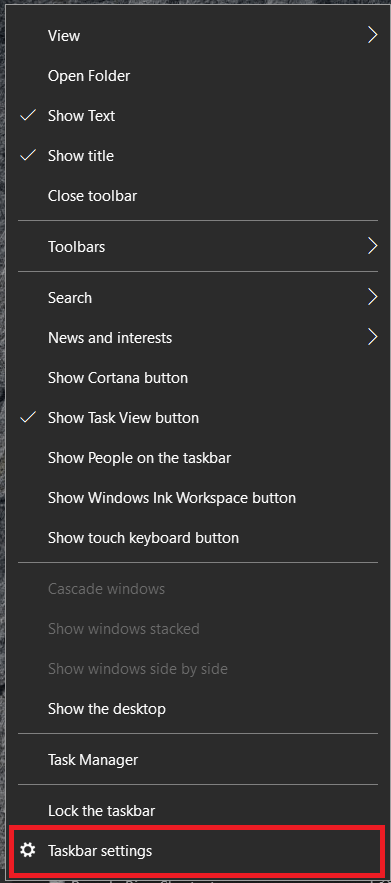
- Potom kliknite na prepínač na zapnuté pre Automaticky skryť panel úloh v režime pracovnej plochy alebo Automaticky skryť panel úloh v režime tabletu, bude to závisieť od vášho režimu Windows a zatvorte okno.
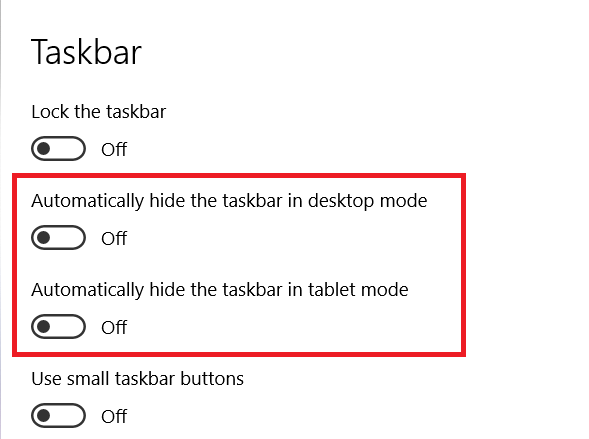
- Panel úloh zmizne z pracovnej plochy, ako je vidieť nižšie.
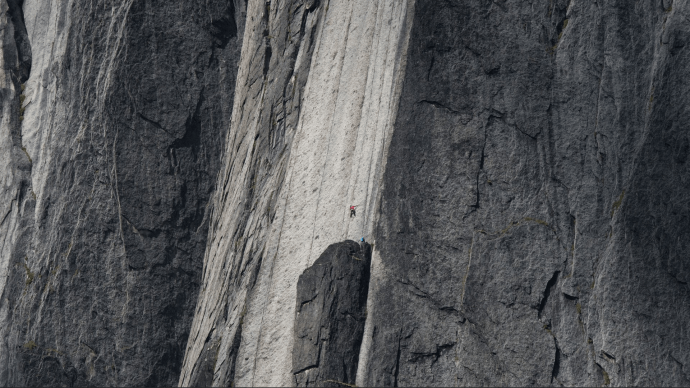
Vždy, keď je myš nad oblasťou panela úloh na viac ako milisekúndu, panel úloh opäť vyskočí a znova sa skryje, akonáhle pohnete myšou.
Ako zobraziť panel úloh
Keďže ide o možnosť automatického skrytia, panel úloh môžete rýchlo obnoviť. Panel úloh sa znova zobrazí, keď presuniete kurzor do spodnej časti pracovnej plochy. Preto môžete stále prepínať medzi oknami.
- Ak chcete vypnúť funkciu automatického skrývania, postupujte podľa krokov uvedených vyššie a potom kliknite na prepínač späť na Vypnuté.
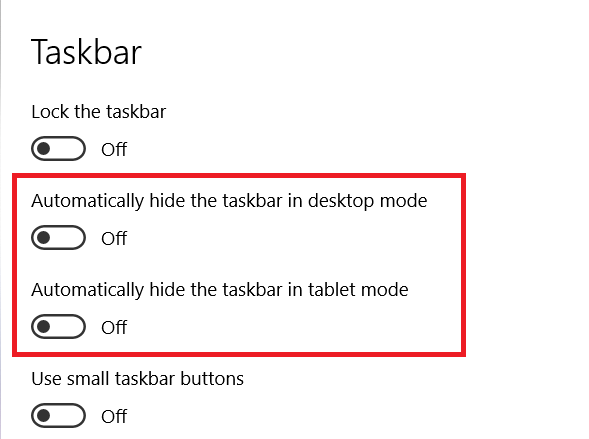
Skrytie panela úloh pomocou softvéru
Panel úloh môžete odstrániť aj pomocou klávesovej skratky so softvérom tretej strany.
Použitie Skryť panel úloh na skrytie panela úloh
Skryť panel úloh je program, ktorý vám umožňuje odstrániť panel úloh stlačením klávesovej skratky.
- Kliknite na Stiahni teraz tlačidlo na stránke Softpedia, aby ste uložili svoje ZIP.
- Otvorte komprimovaný priečinok a kliknite Extrahovať všetko aby ste ju rozbalili. Môžete ho spustiť výberom jeho .exe v extrahovanom priečinku.
- Program nemá konfiguračné okno, ale má ikonu na systémovej lište, keď je spustený. Teraz stlačte tlačidlo Ctrl + Esc klávesová skratka na odstránenie panela úloh. Panel úloh môžete obnoviť iba opätovným stlačením rovnakej klávesovej skratky.
- Ak chcete softvér zatvoriť, kliknite pravým tlačidlom myši na jeho ikonu a vyberte položku Východ.
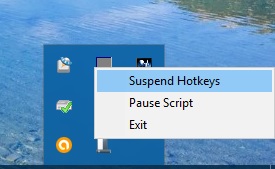
Skryť panel úloh neobsahuje žiadne možnosti prispôsobenia klávesových skratiek. Alternatívnym programom, pomocou ktorého môžete prispôsobiť a odstrániť klávesovú skratku na paneli úloh, je Ovládanie panela úloh. Môžete ho pridať do systému Windows 10 z tejto stránky Softpedia rovnako ako HT.
Používanie ovládacieho panela na skrytie panela úloh
- Keď je softvér spustený, mali by ste kliknúť pravým tlačidlom myši na ikonu Ovládanie panela úloh a vybrať nastavenie otvoríte okno priamo pod ním. Stlačte novú klávesovú skratku, ktorá odstráni panel úloh. Kliknite na OK a stlačením novej klávesovej skratky skryte a obnovte panel úloh.
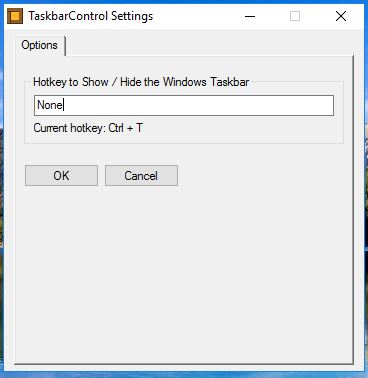
Panely úloh a Windows 10
Takto môžete v prípade potreby odstrániť panel úloh s klávesovými skratkami alebo bez nich. Upozorňujeme, že programy, o ktorých sa tu hovorí, sú kompatibilné so všetkými najnovšími verziami systému Windows a sú to tiež prenosné aplikácie, ktoré môžete uložiť na kľúč USB. Windows 10 je veľmi bohatý na funkcie, ktoré vám umožňujú vybrať si a optimalizovať vlastnú používateľskú skúsenosť; len jeden príklad z mnohých nájdete v našom článku o zmene rýchlosti myši v systéme Windows 10.
Podeľte sa o svoje myšlienky a skúsenosti s panelom úloh systému Windows 10 nižšie.